HTML 也一直在高速发展,今天我们一起来看看 HTML 最近有哪些值得关注的新特性。
可以定制样式的下拉菜单
浏览器为了保持向后兼容性,并不会贸然改变像 <select> 和 <option> 这些元素的样式。这时候,一个巧妙的引入便是“选择加入”机制,它让开发者在可控的情况下,自由施展创意。起初,大家期待的解决方案是新元素 <selectmenu>,但它在渐进增强的表现上并不理想。最终,CSS 提供了一种更加灵活的方法:
select,
::picker(select) {
appearance: base-select;
}
这种新方式让 <select> 的内嵌元素能够获得更为自由的样式定义,为我们打开了设计选择控件的新大门。例如,现在你可以在 <select> 中插入按钮和图像,从而创造出更视觉化的用户选择体验:
<select class="country-select">
<button>
<selectedoption></selectedoption>
</button>
<option value="" hidden>
<figure></figure>
<span>选择一个国家</span>
</option>
<option value="andorra">
<img src="https://upload.wikimedia.org/wikipedia/commons/thumb/1/19/Flag_of_Andorra.svg/120px-Flag_of_Andorra.svg.png" alt="" />
<span>安道尔</span>
</option>
<!-- 更多选项 -->
</select>
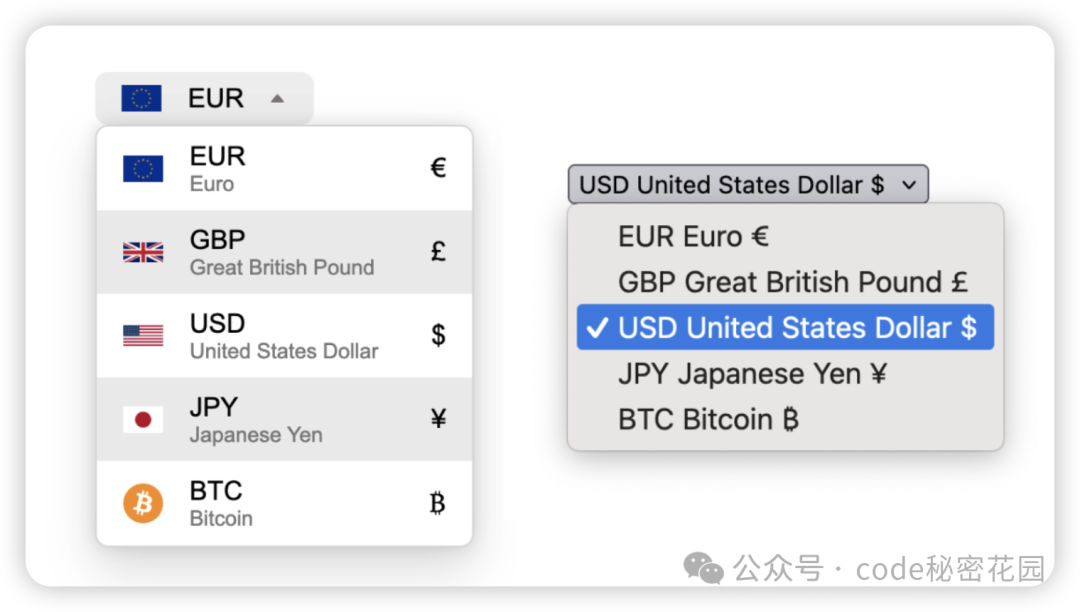
可以增加分割线的下拉菜单
讲到 HTML 的老派元素,它们总是能以意想不到的方式令人耳目一新。就像我们熟悉的 <details> 元素通过 name 属性能实现手风琴效果一样经典。在 <select> 菜单中,你也可以用 <hr> 元素来增加一条简单的横线。
这听起来是不是很酷?最初我们可能习惯通过 <optgroup label="组名"> 来进行分组,不过在一些场景中,简单直接的一条线反而能更好地表达层次感和视觉分隔。
比如看下面这个例子:
<select>
<option>苹果</option>
<option>橙子</option>
<option>香蕉</option>
<hr>
<option>辣椒</option>
<option>西葫芦</option>
<option>西兰花</option>
</select>
这条线安静地躺在菜单中,中规中矩,却直观地将水果与蔬菜分隔开。这样的设计方法无需复杂的代码,却足以为 UI 增添别样的细节,简约而不简单。

直接用操控 Popover
现在,你可以使用按钮轻松开启或关闭一个 Popover,无需编写一行 JavaScript 代码。这为网页交互提供了更为直观的操作方式。
示例:
<button popovertarget="the-popover">打开 Popover</button>
<div popover id="the-popover">
你好 code秘密花园
<button popovertarget="the-popover">关闭 Popover</button>
</div>
如果你希望用户只需点击 Popover 外部任意位置即可关闭它,那么只需将 popover 属性改为 popover="auto" 即可,这种交互方式通常被称为“轻量级消失”。
这些与按钮关联的目标行为,被称为“调用者(Invoker)”,预示着在未来几年 HTML 将获得更强大的功能。
虽然 Popover 不能像 <dialog> 那样通过表单提交来关闭,但考虑到 Popover 并不是适合放入表单的地方,这点限制反而显得无关紧要。一个有趣的小细节是,你可以将 <dialog> 设为 Popover,从而轻松获得这种按钮操作。
虽然对话框与 Popover 各有差异,但都非常实用。也许它们最重要的两个特性是:它们拥有的焦点限制能力,以及它们被提升到网站渲染的“顶层”,使得无需烦恼 z-index 的调整。
目前,Popover 的位置定位基本上局限于居中或边缘,像对话框一样,还不支持锚点定位。但这种能力预计在 2026 年将实现跨浏览器的兼容。
Checkbox 轻松变身 Toggle
复选框迎来了全新的可能性 — 它们可以在不费吹灰之力的情况下变身为 Toggle 开关。你只需简单地使用一个属性:
<input type="checkbox" switch>

目前这一特性仅在 Safari 浏览器中有效,而且尚未有正式的规范。
使用 <search> 简化搜索
在网页设计中,许多人可能曾一度忘记为搜索区域正确地添加角色属性,或者发现使用 <div role="search"> 不够直观。现在,HTML 提供了一种更加直接的方法:使用 <search> 标签。
<search>
<!-- 你的搜索表单或组件 -->
</search>
这个小小的标签为开发者提供了一种更简洁、易记的方式来标记页面中的搜索区域。不再需要额外的角色属性,只需简单地将搜索相关的内容包裹在 <search> 标签内,即可保证语义的明确性。
不再需要 noopener noreferrer
在过去的一段时间里,开发者们往往会在使用 _blank 打开新页面的链接中添加 rel="noopener noreferrer" 属性。这种做法主要是为了防患于未然,避免在新开页面中可能出现的安全问题,比如泄露引用者信息或被钓鱼攻击。
<a
href="https://conardLi.top"
target="_blank"
rel="noopener noreferrer"
>
但你或许不知道,自从 2021 年开始,主流浏览器(其中最后一个是 Chrome)已经自动为 _blank 链接应用该行为,这意味着这种手动添加的方式在很多情况下已经不再必要。
我个人在项目中也曾因使用代码检查工具(linter)而被时常提醒,继续保持这样的代码习惯。为了确保代码的安全性和兼容性,我们有必要定期审视这些工具的配置,并根据当前的浏览器支持情况进行相应调整。别再为过去的做法感到拘谨,可以在确保安全的情况下,清理那些不再需要的冗余代码,让项目更加简洁高效。
声明式 Shadow DOM
在 Web 组件的发展历程中,过去要想使用 Shadow DOM,只能依赖 JavaScript 渲染。这种实现方式让使用 Shadow DOM 的 Web 组件在服务器端渲染(SSR)上寸步难行,形成了一个关键性短板。然而,所有主要的 UI 框架都越来越重视 SSR,因为它能显著提高性能、加载速度、SEO 以及增强网页的弹性。
随着声明式 Shadow DOM 的出现,这一局限被打破。现在,开发者可以实现完全不依赖 JavaScript 的 Shadow DOM 应用。

声明式 Shadow DOM 被视作一种基础工具,更多时候将由库或框架来封装使用,以提升开发者的体验,而非手动书写。
过去,React 19 是最后一个完整支持 Web 组件的框架。未来,我们可能会看到框架不仅仅是支持 Web 组件,而是全面接受和拥抱它们。也许不久的将来,一个类似于 Next.js 的 Web 组件框架将应运而生。
Import Maps 导入模块
在 JavaScript 开发中,我们习惯了用这样的方式来导入模块:
import React from "react";
乍一看,这似乎是 ES 模块的代码。但如果你仔细观察,会发现字符串里的路径既不是绝对 URL,也不是相对路径。我们只是习惯这么写,因为 JavaScript 打包工具会识别它为 npm 包,并自动从 node_modules 文件夹中查找。
然而,如今情况发生了变化。通过 HTML 的 Import Maps,我们可以将诸如 "react" 这样的值映射到实际的 URL 上,从而直接在浏览器中导入。
举个例子,如果你从一个包含如下 Import Map 的 HTML 文件中执行上述 JavaScript:
<script type="importmap">
{
"imports": {
"react": "https://esm.sh/react@18",
"reactdom": "https://esm.sh/react-dom@18"
}
}
</script>
那么,这段代码将能够从指定的位置导入 React 和 React DOM,而不需要借助打包工具。这样一来,即使省去繁杂的工具配置,依然可以保持模块导入的抽象化。
让页面静止:inert 属性
在前端开发中,有时我们需要将某些元素暂时“隐藏”起来,从用户视角和交互上完全忽略。这时,新的 inert 属性就派上了用场。通过简单地设置元素的 inert 属性,整个元素及其子元素会从交互中消失。它们无法被点击、聚焦,也会从可访问性树中移除,甚至页面的“查找”功能也无法选中其中的文本。
这项功能在构建复杂交互时显得尤其有用。例如,在一个多步骤的表单中,可以将所有步骤预先放在 DOM 中,但将不当前步骤的部分设置为 inert,确保用户无法误用到未来或已完成的步骤,这样的做法会极大提升用户体验和流程的严谨性。
有人可能会想到用这功能来实现模态框(modal),而 HTML 中的 <dialog> 标签为此提供了天然支持,使得构建和管理模态框变得更加简单和灵活,只需适当地使用即可。
多页面视图过渡
在以往的前端开发中,页面之间的跳转常常是直接刷新导致的生硬切换。然而,现在通过加入简单的 CSS 规则,我们可以实现流畅的多页面视图过渡:
@view-transition {
navigation: auto;
}
一旦启用这一特性,常规点击链接导致的新页面跳转(在同一域名内)将能具备视图过渡效果。默认情况下,这将为页面切换添加淡入淡出的效果,令用户的浏览体验更加顺滑。同时,这也为开发者提供了丰富的动画控制,能在页面加载之间设计出更加吸引人的过渡效果。
虽然视图过渡依赖于 CSS 的开启,但其真正的魅力和实用性更多地体现在 HTML 的应用中。想象一下如下代码:
<!-- 首页 -->
<div class="card">
<h3 style="view-transition-name: post-title-087afd;">博客文章标题</h3>
<p>...</p>
<a href="/blog-post">阅读完整文章《博客文章标题》</a>
</div>
<!-- 博客文章页 -->
<article>
<h1 style="view-transition-name: post-title-087afd;">博客文章标题</h1>
<p>...</p>
</article>
在这个例子中,我们将“卡片”视作一种从数据中生成的组件,并且这种组件可能是页面上的众多之一。因此,使用唯一的 view-transition-name 是实现细腻过渡效果的关键,而最好的介入点无疑是在 HTML 之中。
响应式视频
现代网页设计中,响应式图像已经是提升网站性能和用户体验的常用技术。通过 HTML 提供的 <picture> 元素,我们可以灵活地控制 <source> ,根据不同条件切换源图像,实现了内容的最佳展示。这个强大的概念原本源自 <video> 标签,但由于一些原因,它曾从大多数浏览器中消失。然而,如今得益于 Scott Jehl 和他的团队的努力,这一功能荣耀归来。
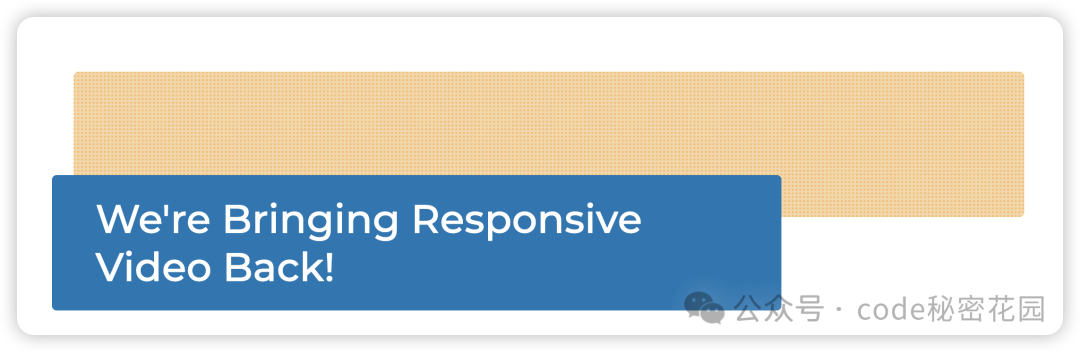
借助 media 属性,我们能够为视频源添加条件控制。虽然在实践中,更多的可能是用于宽度查询,但它几乎能处理任何媒介特性。以下是一个简单的例子:
<video autoplay controls playsinline muted loop>
<source media="(orientation: landscape)" src="sunset-landscape-1080.mp4">
<source src="sunset-portrait-1080.mp4">
</video>
在这个例子中,我们根据设备的方向进行视频选择:在横向(landscape)模式下加载一个视频文件,而在其他情况加载另一个。这使得视频内容可以根据用户的设备特性进行动态调整,不仅保证了视觉效果的一致性,也显著优化了网络性能。
详细了解请看这个例子:https://www.htmhell.dev/adventcalendar/2024/19/
利用 <details> 标签创建交互式手风琴效果
在网页设计中, <details> 和 <summary> 标签已经被广泛使用,以便创建简洁的折叠内容。自 2016 年以来,浏览器对这对标签的支持已经成熟,不过近来这些功能又有了新的增强和清理。
开发者现在可以通过使用 name 属性将 <details> 元素组合在一起,从而实现“独占”手风琴效果——即一次只能打开一个内容块:
<details name="group"><summary>第一项</summary> ... </details>
<details name="group"><summary>第二项</summary> ... </details>
<details name="group"><summary>第三项</summary> ... </details>
<details name="group"><summary>第四项</summary> ... </details>
虽然有些人认为一次只能打开一个是反用户体验的,因为它会自动关闭用户可能想保持打开的内容,但在特定的网页设计中这一特性可能会很有效。然而,使用“手风琴”这个术语来描述这种模式还是颇为恰当的。同时,我们也必须注意到,使用这种模式在可访问性上可能存在一些问题。例如,用于常见问题解答部分时,如果每个问题通常会作为类似 <h3> 这样的标题,那么 <summary> 会将这种语义抹去,使其变成一个“按钮”。这种做法在语义上不够理想。
此外, <details> 元素可以在 Flexbox 布局中使用,表现得体。然而,仅最近这些表现有所改进。
在 CSS 方面,现在引入了一个新的选择器 ::details-content,帮助我们访问和处理 <details> 中的 HTML 内容。这使得创建带有动画效果的折叠内容变得更加简便,只需利用 HTML 和 CSS 即可实现开关动画。
阅读原文:原文链接
该文章在 2025/1/24 9:45:06 编辑过